电脑找不到打印机设备怎么办 电脑找回打印机设备的方法
当我们用电脑连接打印机时,有时会遇到找不到打印机设备的情况,出现这种现象可能是你的打印机连接不当或者驱动程序未更新,下面将针对这个问题为大家分享几种解决方法。

一、检查硬件连接
如果您使用的是有线打印机,那么首先要检查一下打印机和电脑之间的连接线是否插好,是否有松动或损坏的情况。如果有,您可以更换一根新的连接线,或者换一个USB接口试试。同时,您也要确保打印机的电源开关是打开的以及打印机的纸张和墨盒是正常状态。

二、更新打印机驱动程序
如果您的硬件连接没有问题,那么可能是您的打印机驱动程序出了问题。打印机驱动程序是让电脑和打印机之间进行通信的软件,如果它过期或损坏,就会导致电脑找不到打印机。
1、小编在这里为大家推荐一种简便快捷的方法,您可以借助“打印机卫士”这款软件帮您更新打印机驱动。

 好评率97%
好评率97%
 下载次数:4812431
下载次数:4812431
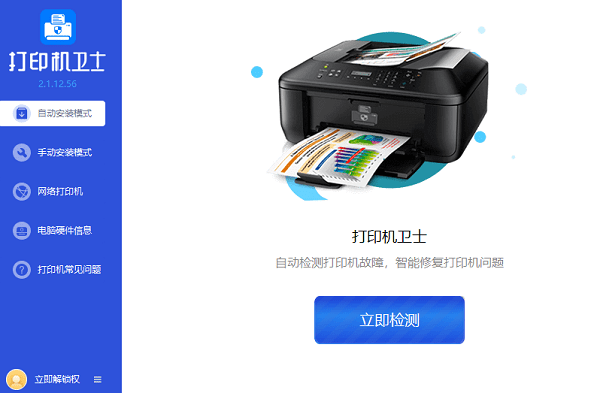
2、您只需要在“手动安装模式”里输入您的打印机品牌名,就能找到对应的打印机型号,一键点击“下载”即可获得最新版本的打印机驱动。

3、当然您也可以通过“设备管理器”进行更新,按下快捷键“Win+X”打开“设备管理器”。
4、找到“打印机队列”,展开找到您的打印机,右键点击,选择“更新驱动程序”。
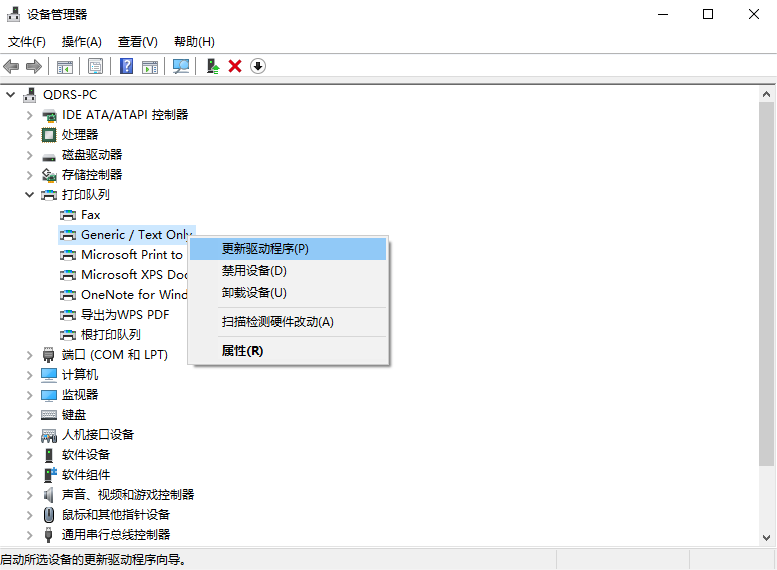
5、在弹出的窗口中,选择“自动搜索更新的驱动程序”,让电脑自动为您找到最新的驱动程序并安装。

6、如果电脑没有找到合适的驱动程序,您也可以从打印机厂商的官网上下载最新的驱动程序并安装。
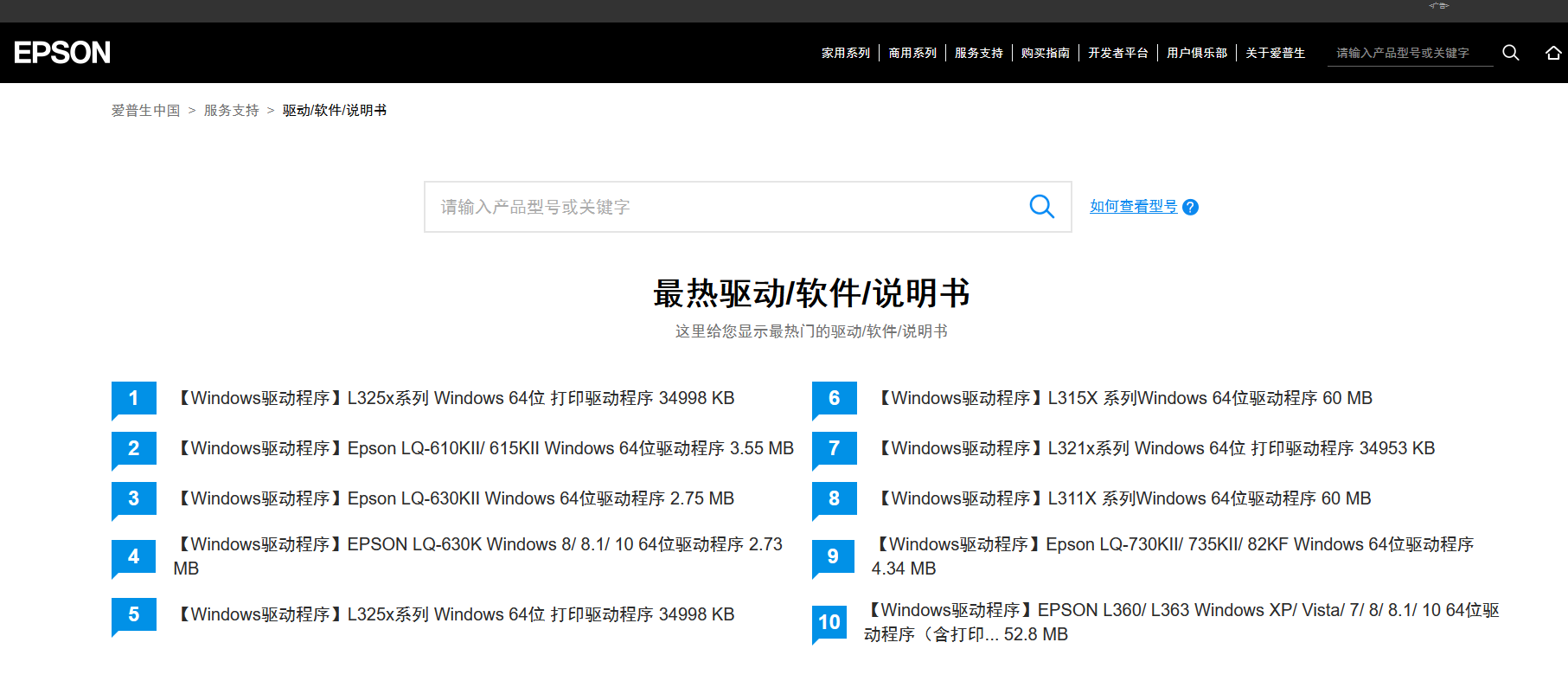
7、安装完成后,重启电脑和打印机,看看是否能够正常使用。
三、启用打印机服务
打印机服务是让电脑和打印机之间进行打印任务的服务,如果它关闭了,也会导致电脑找不到打印机。
1、右键点击“此电脑”,选择“管理”,点击左侧栏的“服务和应用程序”。
2、双击“服务”,找到“Print Spooler”,如果该程序处于停止状态,右击选择“启动”即可。
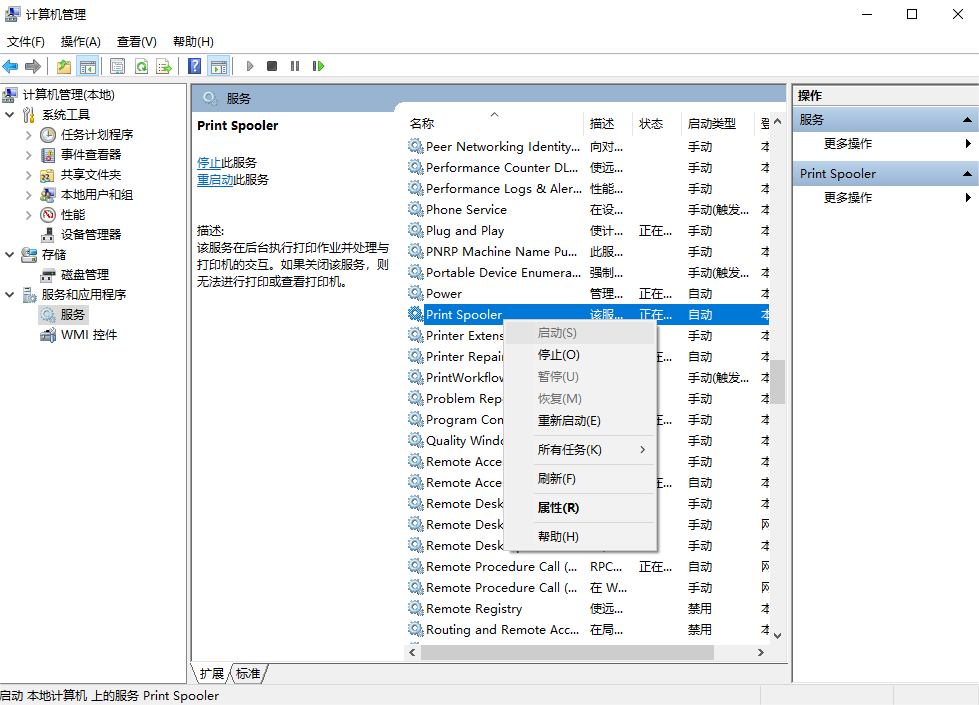
3、重启电脑和打印机,看看是否能够正常使用。
四、添加打印机设备
还有一种情况是您的电脑可能没有添加打印机设备导致电脑找不到打印机设备。
1、按下组合键“Win+R”打开“控制面版”,进入“设备和打印机”。

2、点击上方的“添加打印机”,根据您的打印机类型选择“添加本地打印机”或“添加网络、无线或蓝牙打印机”。
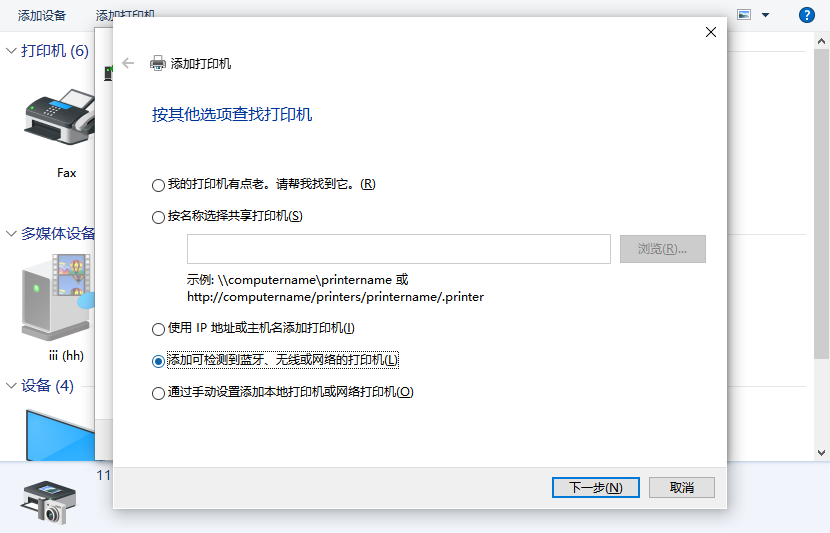
3、然后按照向导的提示,选择打印机的端口、驱动程序、名称等信息,完成添加打印机设备的过程。
4、添加完成后,您可以打印一张测试页,看看是否能够正常使用。
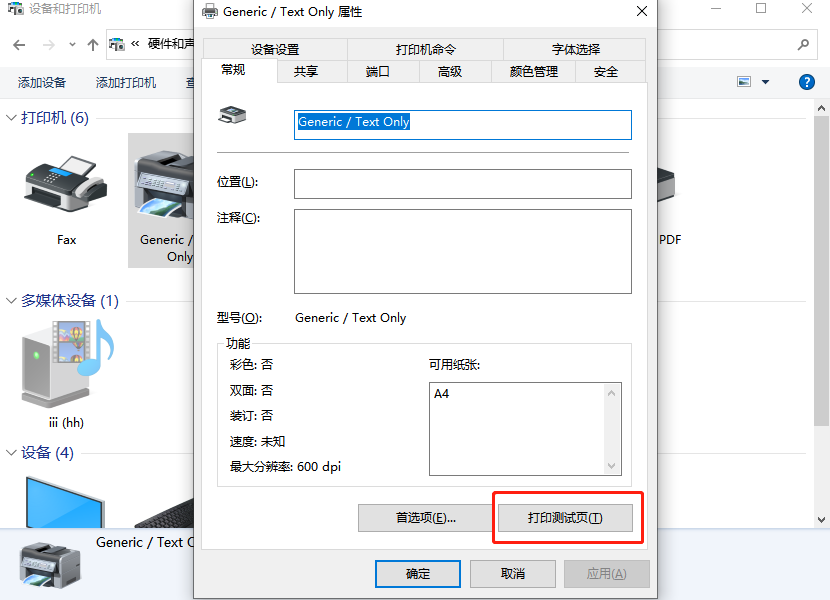
以上就是电脑找不到打印机设备的解决方法。希望对你有所帮助。如果有遇到打印机连接、共享、报错等问题,可以下载“打印机卫士”进行立即检测,只需要一步便可修复问题,提高大家工作和打印机使用效率。